12.04をダウンロードしました wubi.exeと14.04.1にあります wubi.exeにあります。私は両方から同じ振る舞いを得ています。いずれかのexeを開始するとダイアログが表示され、OKの後にisoファイルのダウンロードを開始します。これはしばらくの間機能し、その後ストール/ハング/フリーズします。プログレスバーは同じままで、「残り時間」は同じままです。ただし、インストーラーはまだ生きています。 「よろしいですか?」と応答します。 [キャンセル]をクリックした場合はメッセージを入力してください。
1つの質問–他の誰かがこの振る舞いをしているのですか?
2番目の質問–必要な大きなファイルを手動でダウンロードしてWubiをインストールできますか?
編集:以下のEliahKaganからの質問に対する素晴らしい回答を得ました。ただし、Ubuntu 12.10以降のソフトウェア/ファイル形式のバグにより、ソフトウェアがMD5チェックサムを誤って処理するため、この手法を使用できないようです。このバグを参照してください:フォーマットの変更により、Metalinkmd5sumチェックが失敗します
ベストアンサー
必要な大きなファイルを手動でダウンロードしてWubiをインストールできますか?
はい。インストールするバージョン(およびアーキテクチャ:32ビットと64ビット)のISOイメージを、Wubiと同じフォルダーに配置し、そのフォルダーに他のISOがなく、誤って選択された可能性がある場合、およびISOが破損していない場合、WubiはUbuntuISO自体をダウンロードしようとする代わりにそれを使用します。
具体的な手順:
-
Windowsで空のフォルダを作成します。
-
wubi.exeを配置します 初期化。wubi.exeのバージョンであることを確認してください 使用しているUbuntuの特定のバージョン。 (各リリースには独自のwubi.exeがあります ただし、Ubuntuの32ビットバージョンと64ビットバージョンには個別のwubi.exeがありません。 ファイル。)-
こちらが
wubi.exeUbuntu12.04.5LTSの場合。 以前の12.04ISOイメージを既にお持ちの場合でも、12.04 .5を入手することをお勧めします ISOファイルとそれを使用します。ただし、以前のISOからインストールする場合は、可能です。次に、Wubiシステムがインストールされたら、Update Managerに更新プログラムをインストールする必要があります。これは、12.04.5をインストールしている場合でも、とにかく実行する必要があります。
wubi.exeの12.05.5バージョンかどうかはわかりません 古いISOが正しいものとして認識されます。
そうでない場合 、以前のwubi.exeの一部 ファイルは旧リリースのサーバー上にあります。
[12.04(オリジナル)、12.04.1、12.04.2、12.04.3] -
こちらが
wubi.exeUbuntu14.04.1LTSの場合。 私の推測 これは、14.04の元のリリースISOでも機能するということです。
wubi.exeファイル自体は小さいです。インターネット接続が非常に遅い場合(ダイヤルアップなど)でも、古い(または間違った)wubi.exeを使用してインストールを試みる理由はありません。 。 -
-
デスクトップISOファイルをその中に入れます。 (もちろん、ステップ2の前にこれを行っても問題ありません。)
インストールするリリースとアーキテクチャのISOイメージであり、リリースが
wubi.exeのリリースと一致していることを確認してください 使用しているファイル。- これが32ビットです Ubuntu用のデスクトップISO12.04.5 LTS。または、bittorrentで入手できます。
- これが64ビットです Ubuntu用のデスクトップISO12.04.5 LTS。 (これがその急流です。)
- これが32ビットです Ubuntu用のデスクトップISO14.04.1 LTS。 (これが急流です。)
- これが64ビットです Ubuntu用のデスクトップISO14.04.1 LTS。 (これが急流です。)
32ビットバージョンと64ビットバージョンのどちらを使用する必要があるかはではありません Windowsかどうかによって決まります インストールは32ビットまたは64ビットです。 WubiシステムはWindowsパーティション内の書き換え可能なディスクイメージにインストールされますが、実際に使用するとWindowsプログラムとして実行されません。したがって、32ビットWindowsシステムでWubiとともに64ビットUbuntuシステムを使用でき、その逆も可能です。
もちろん、コンピュータ 32ビットプロセッサを搭載しているため、64ビットバージョンのUbuntuを実行することはできません。また、ハードウェアが64ビットをサポートしている場合でも、32ビットバージョンを実行することをお勧めする状況は限られています。どちらを入手すればよいかわからない場合は、32ビットと64ビットの違いは何ですか。どちらを選択すればよいですか?
-
wubi.exeのコピーを実行します インストール元のISOイメージが含まれるフォルダに配置したもの。ファイルを表示するときにファイル拡張子を非表示にするようにWindowsが構成されている場合、これは
wubiと同じように表示される場合があります。 。大丈夫です。UACをサポートするWindowsデスクトップOS(これまでのところ、これはVista、7、8、8.1)の場合のように、UACが有効になっている場合は、必ず
wubi.exeを実行してください。 管理者として。 これを行うには、wubi.exeを右クリックします。 アイコンをクリックし、[管理者として実行]をクリックします。
それでもWubiがダウンロードしたISOイメージを使用できず、ISOイメージのバージョンがwubi.exeと正しくペアリングされている場合 バージョンでは、2つの問題が発生する可能性があります:
-
特に、Wubiが早期に失敗した場合や、新しいISOイメージをダウンロードしようとした場合は、ダウンロードしたISOが破損していないことを確認してください 。これを行うには、チェックサムを公式のチェックサムと比較します。不注意による破損のみが心配な場合(意図的な悪意のある変更ではない場合)は、MD5ハッシュを確認するだけで十分です。 (この記事も参照してください。)
この記事の執筆時点では、Ubuntu 14.04 .1の追加に遅れがあります。 および12.04.5 UbuntuHasheswikiページへのハッシュ。あなたはそれらを見ることができます
- 12.04.4および12.04.5のMD5SUMSファイル(Ubuntu 12.04.5をインストールしている場合)、または
- 14.04および14.04.1のMD5SUMSファイル(Ubuntu 14.04.1をインストールしている場合)。
便宜上、関連する行は次のとおりです。
- 12.04.5、32ビット
09eb43dcfce2b7246bdd6e8108e755df *ubuntu-12.04.5-desktop-i386.iso - 12.04.5、64ビット
48b4edf237c489eebbfef208c2650d11 *ubuntu-12.04.5-desktop-amd64.iso - 14.04.1、32ビット
a4fc15313ef2a516bfbf83ce44281535 *ubuntu-14.04.1-desktop-i386.iso - 14.04.1、64ビット
119cb63b48c9a18f31f417f09655efbd *ubuntu-14.04.1-desktop-amd64.iso
ISOファイルが正しいことがわかっている場合 (たとえば、MD5ハッシュを自分でチェックすることで)しかし、Wubiインストーラーがそれを拒否し続ける場合は、次のコマンドでWubiインストーラーを実行できます。
wubi.exe --skipmd5checkこれにより、ローカルISOファイルが間違っていると判断した場合でも、インストールを続行しようとします。これを行う1つの方法は、管理者として起動されたコマンドプロンプトからです。 (
.exeコマンドの拡張子はオプションです。)cdする必要があります 最初に適切なディレクトリに移動します: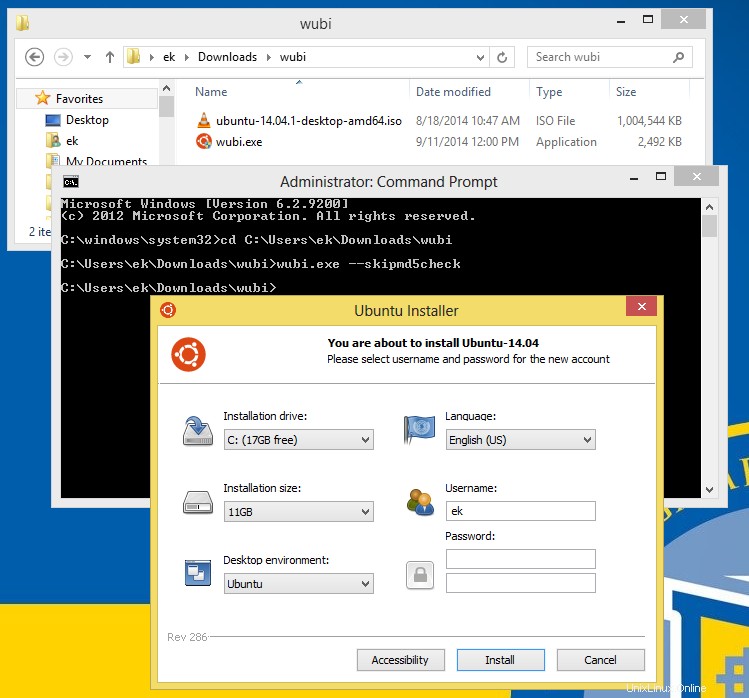
wubi.exe --skipmd5checkを実行する別の方法wubi.exeへのショートカットを作成することです (wubi.exeを右クリックします 、[ショートカットの作成]をクリックします )。次に、ショートカットを右クリックして、[プロパティ]をクリックします。 。 「Target:」というラベルの付いたテキストボックスに、--skipmd5checkを追加します。 最後まで(...wubi.exeの間にスペースがあることを確認してください および追加したもの)。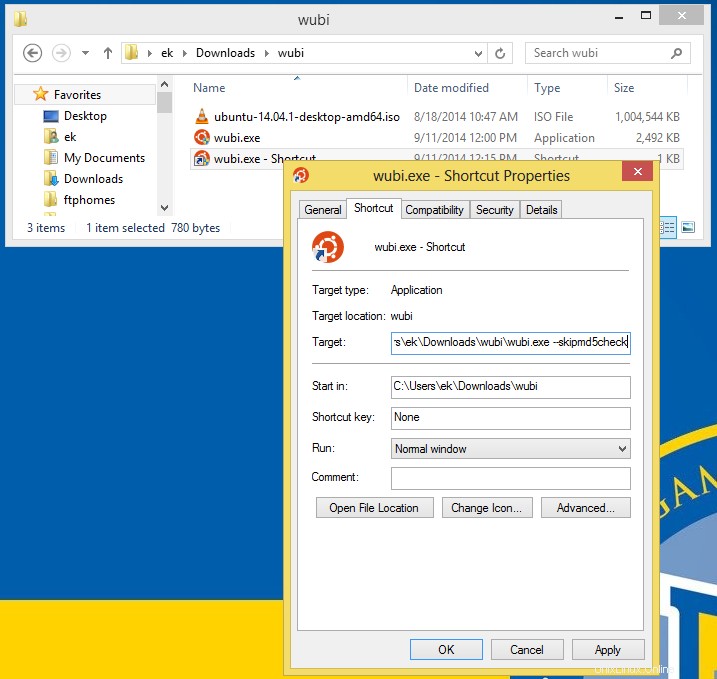
次に、作成したショートカットを使用してWubiインストーラーを実行します。
-
WubiはGPTディスクを備えたUEFIシステムでは機能しません 。コンピューターにWindows8またはWindows8.1が付属している場合、それらのWindowsシステム内にUbuntuとWubiをインストールすることはできません。 (コンピューターに別のOSが付属していて、8 / 8.1を自分でインストールした場合は、おそらく可能です。)
これらのUEFIシステムでは、「通常の」方法でUbuntuをインストールする必要があります。 (つまり、Windowsと共存するには、独自のパーティションを一緒にインストールする必要があります。 Windowsであり、Windowsシステムに属するパーティション内に存在するWubiシステムとしてではありません。)
さらに読む:
- WubiGuide、特に手動でダウンロードしたISOを使用するにはどうすればよいですか?
- Ubuntu 14.04 LTS以降のWindowsインストーラー、具体的にはRinzwindの回答(およびDimaによる投稿)